1、点击“EverEdit”

2、在“EverEdit”窗口中,点击“工具”
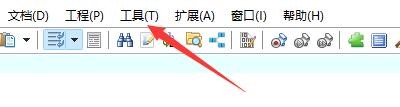
3、在弹出下拉栏中,点击“设置”

4、在弹出右侧栏中,点击“常规”

5、在弹出窗口中,点击“会话”

6、在弹出窗口中,找到“恢复”

7、然后,勾选“记忆/恢复被修改的文件的内容”

8、点击“确定”即可

时间:2024-10-24 13:31:05
1、点击“EverEdit”

2、在“EverEdit”窗口中,点击“工具”
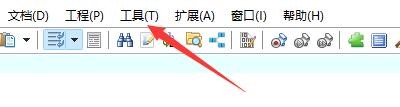
3、在弹出下拉栏中,点击“设置”

4、在弹出右侧栏中,点击“常规”

5、在弹出窗口中,点击“会话”

6、在弹出窗口中,找到“恢复”

7、然后,勾选“记忆/恢复被修改的文件的内容”

8、点击“确定”即可

